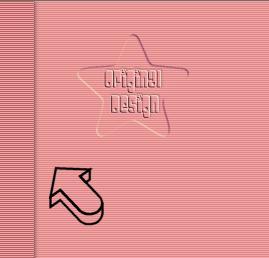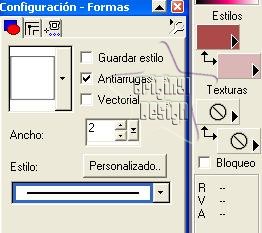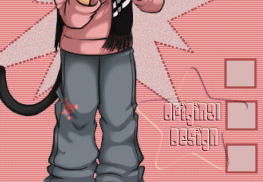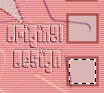|
|
|
|
Abrimos un paño transparente de 330 x 330, rellenamos con un color claro acorde con nuestro tube y vamos a Efectos/Efectos de textura/Persiana con estos valores: ancho 2, opacidad 100 de color le ponemos uno un poco mas oscuro del que rellenamos. Abrimos otra capa nueva aparte, de 35 x 330,la rellenamos del mismo color que pintamos al principio y vamos de nuevo a Efectos/Efectos de textura/Persiana con los mismo valores que antes pero con un color oscuro acorde con nuestro tube. Copiamos esa capa y la pegamos en nuestro paño a un lado a la izquierda como muestra la imagen. |
|
|
|
Añadimos una sombra con estos valores: Vertical y horizontal 1, Opacidad 49 y difuminar 6.2. Cogemos la herramienta de forma, le ponemos de 1º plano un color oscuro, y de 2º uno un poco mas claro pero no mucho y configuramos así: |
|
|
|
Abrimos una nueva capa y hacemos una forma. Vamos a Efectos/Filtros plugins/Dsb Flux/Bright noise marcamos mix y le ponemos de valor 10. Ahora abrimos el tube, copiamos y pegamos como nueva capa en nuestro paño(cerramos el original). Añadiremos algún adorno en la capa que pusimos a la izquierda, yo lo adorne con una flor y algunas cuerdas. Capas/Nueva capa, aquí pondremos nuestro nombre. Capas/Fusionar capas visibles, le añadimos un pequeño borde en negro, Imagen/Agregar bordes de 2 px. Volvemos a coger la herramienta de formas y la configuramos así: |
|
|
|
Capas/Nueva capa y le haremos un pequeño cuadrado arriba, lo copiamos y le pegamos otro como nueva selección.. así hasta tener tres ( si te hace falta utiliza las guías para que te salgan rectos) tendremos algo así. |
|
|
|
|
|
|